Windowsに何らかの異常があった場合、
とりあえず動作確認するのに重宝するセーフモード。
特にWindowsが正常起動できないようなら、
まずセーフモードで起動できるかどうかというのが、ひとつの判断材料になります。

セーフモードでは、通常Windowsが起動する時に大量に読み込んでいく、
各種ドライバやアプリケーションの類を一切読み込みません。
Windowsの持つ最低限の機能のみで起動します。
従って、デバイスドライバやアプリケーションソフトが障害となって起動できない症状の場合、
セーフモードでは起動できることが多いです。
そして、セーフモードで原因を突き止め、取り除くことができれば、
見事復旧というわけです。
セーフモードで起動する
セーフモードで起動するにはいろんな方法がありますが、
ここでは汎用性が高いと思われる方法を紹介します。
Windowsのバージョンは問いません。
パソコンの起動中に「F8」キーを押します。
それだけです。
でもちょっとコツがいります。
特にキーを押すタイミングが重要なんですが、
メーカーロゴが表示されてから、Windowsのロゴが表示されるまでの間です。
BIOSが立ち上がって、各種デバイスが認識されて、ハードディスクにアクセスしに行ったその時!
というような感じです。
普通にWindowsのロゴが出てきたら、もう失敗だと思ってください。
どうにもキー入力のタイミングがシビアなので、
自分は起動モード選択の画面が出てくるまで、「F8」キーをひたすら連打してます。
※それでもたまに失敗します・・・
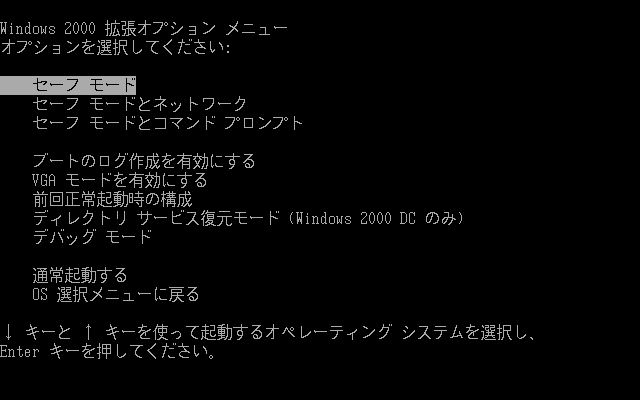
起動モード選択の画面が出てきたら成功です。
画面の表示内容は、Windowsのバージョンによって異なります。
一覧の中から、「セーフモード」を選択し、「Enter」キーを押します。
続けてOSの選択メニューが出てくるかもしれませんが、
普通はひとつだけのはずですから、そのまま「Enter」キーで進めてください。

セーフモードでの起動が完了しました。
画面の四隅に「セーフモード」と文字が表示されています。
各種デバイス専用のドライバも読み込まれないため、
画面の解像度も色数も最低の状態で、音も出ないかもしれません。
でも、それがWindowsのごくシンプルな機能のみで動く、セーフモードの仕様です。